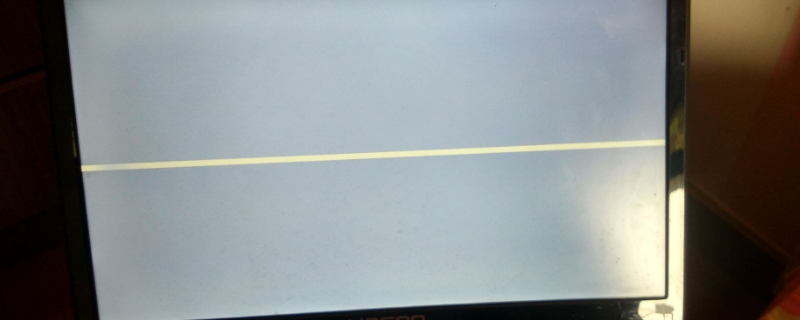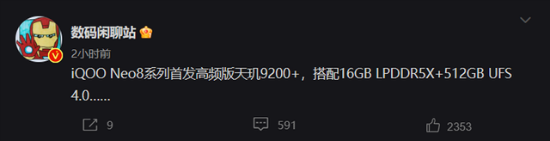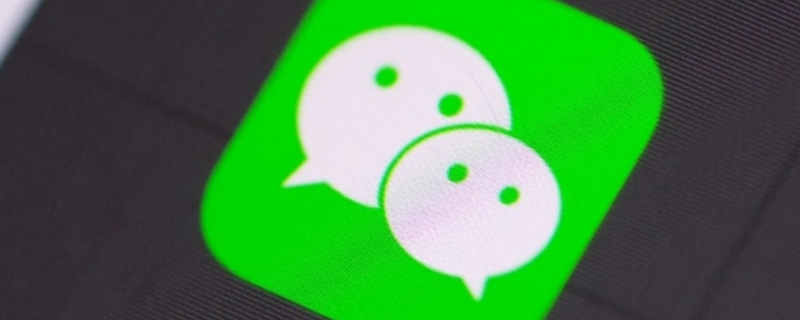个人觉得抬手亮屏很实用,想看时间或者消息的时候,不用刻意去点屏幕了,一个小动作就能看到屏幕内容了,那华为nova5怎么开启抬手亮屏呢,小编来告诉你吧。

华为nova5怎么开启抬手亮屏
1、在手机的桌面上找到并且点击进入【设置】,
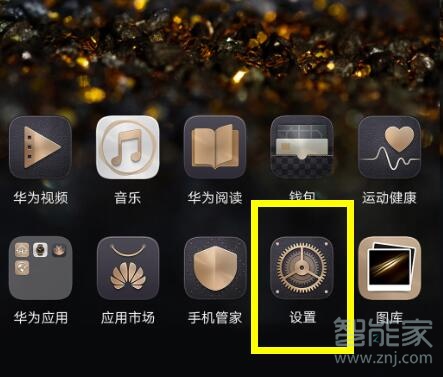
2、点击打开【智能辅助】,点击进入【手势操作】,
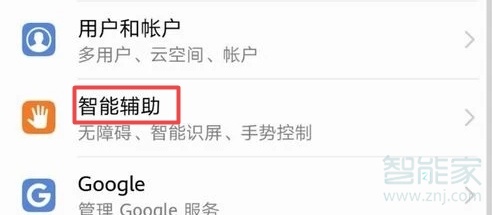
3、点击打开【拿起手机】,最后点击打开【抬起亮屏】右侧开关即可。
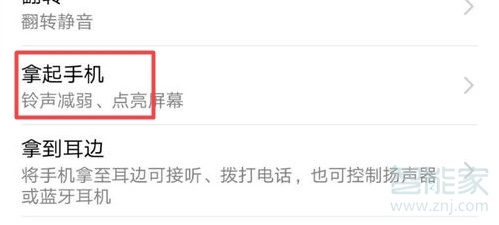
注:本文以华为nova5手机为例,适用于EMUI9系统。
本文以华为nova5为例适用于EMUI9系统
以上就是小编为大家带来华为nova5怎么开启抬手亮屏的全部内容,更多智能资讯请关注!